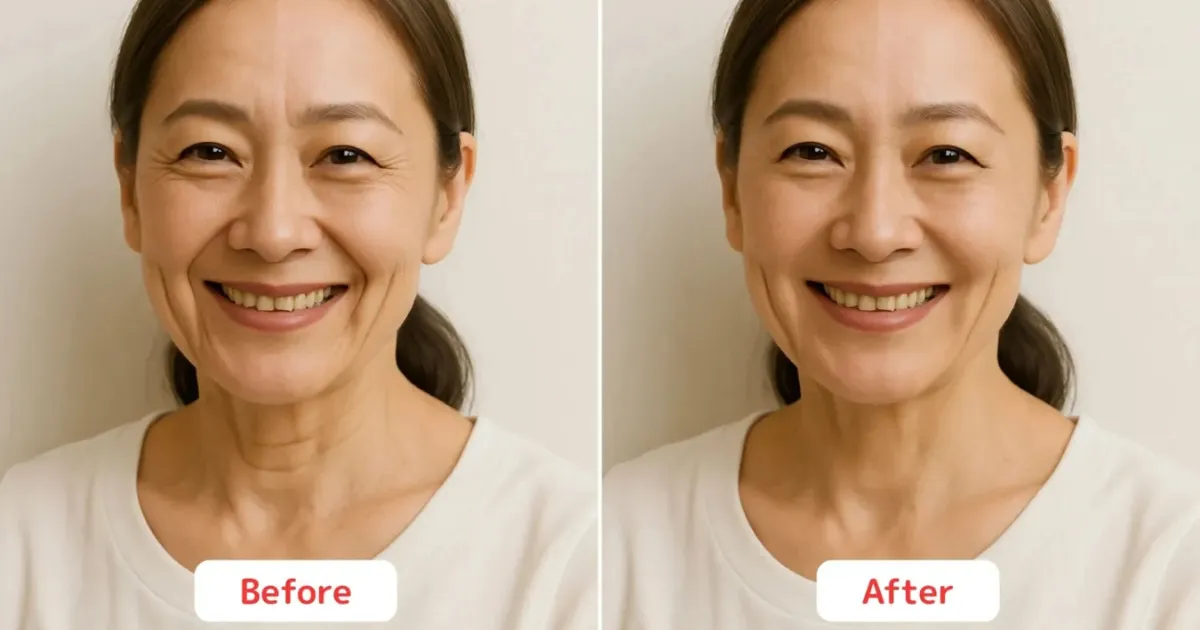写真を見た時に、口元の深い線が気になっていませんか?
「この線さえなければ、もっと若々しく見えるのに…」そんな悩みを抱えているのは、あなただけではありません。
マリオネットラインは写真では特に目立ちやすく、疲れた印象を与えてしまいがちです。
でも安心してください。今は初心者でも簡単に、自然にマリオネットラインを消す方法があります。この記事では、あなたの写真を劇的に若返らせる具体的な方法をご紹介しますので、ぜひ、参考にしてください。
マリオネットラインとは?写真で目立つ原因は?
マリオネットラインとは、口角から顎にかけて伸びる深いシワのことです。このラインは、加齢による肌のたるみや表情筋の動きによって形成され、写真では特に目立ちやすい特徴があります。

なぜなら、写真は光の反射や影を強調するため、肌の凹凸がより顕著に映し出されるからです。特に、証明写真やポートレート写真では、照明の角度やカメラの解像度がマリオネットラインを際立たせることがあります。
写真のマリオネットラインを消す方法とは?
写真のマリオネットラインを簡単に消す方法は、画像編集・加工です。
従来では、Photoshopなどで細かい作業・言っていのスキルが必要とされていました。しかし、近年では、AI技術の発達により、より簡単に画像加工ができるようになっています。
ここでは、プロ向けに作られたAIレタッチソフト「Evoto AI」を使った具体的なマリオネットラインを消す方法を解説していきます。
Evoto AIとは?
Evoto AIは、写真スタジオやプロフォトグラファー、クリエイター向けに開発された画像・写真レタッチソフトです。
人物写真に特化し、マリオネットラインやシミ、ニキビなどの補正をワンクリックで自然に行えるのが特徴です。従来のPhotoshopのようなソフトでは時間と技術が必要でしたが、Evoto AIであれば直感的な操作で、初心者でもプロ並みの仕上がりが期待できますよ。
Evoto AIの特徴について以下の表にまとめましたので、「Evoto AIって他のものと比べて何がいいの?」という方はぜひ参考にしてください。
| 特徴 | Evoto AI | Photoshop | Luminar Neo |
| 操作の簡単さ | 初心者でも直感的に操作可能 | 高度なスキルが必要 | 比較的簡単だが機能が限定 |
| 処理速度 | 約1分で補正完了 | 30分~1時間 | 数分 |
| 自然な仕上がり | AIが肌質を保持 | 手動調整次第 | やや不自然な場合あり |
| 料金体系 | チケット制(すべての機能を無料で体験可能。写真を書き出す際に有料のチケットが必要。) | 月額サブスク | 一括購入+追加課金 |
Evoto AIでマリオネットラインを自然に補正する手順
Evoto AIを使って写真のマリオネットラインを消す手順はとても簡単でシンプルです。
以下に具体的なステップを紹介しますのでぜひ一緒にやっていきましょう!
1.Evotoのダウンロードとインストール
EvotoAIのソフトがまだない人は、EvotoAIをダウンロードしましょう。
最初は無料でトライアルができますので、ダウンロードしてみてくださいね。
Evoto AI 写真編集 – より速く、より細かく、思い通りに
2.画像の読み込み
レタッチしたい写真(JPEG、PNG、RAWなど)をアップロードしましょう。
Evoto AIはほとんどのファイルをサポートしているので安心ですよ。
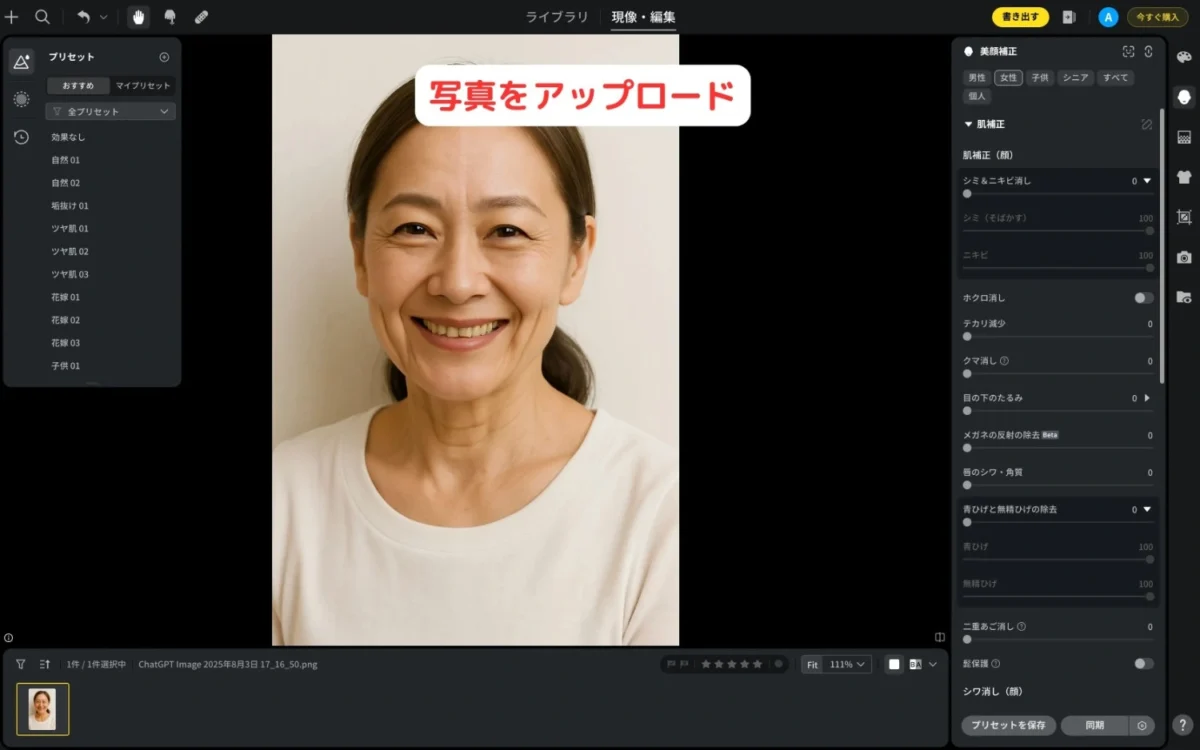
3.「肌補正」を開く
「美顔補正」機能から「肌補正」をクリックしてタブを開きましょう。
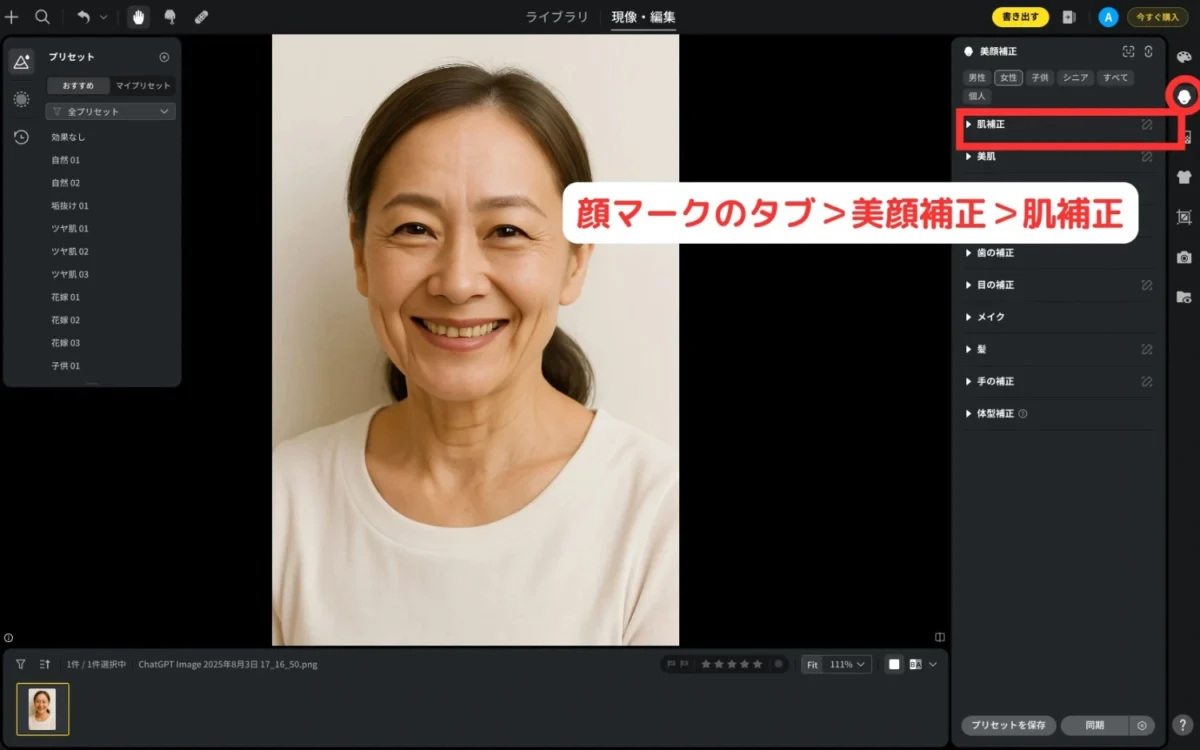
4.スライダー調整でマリオネットラインを補正
AIが自動的に口元のラインを検出し、補正する部分を選択してくれます。
スライダーで補正の強さを調整しましょう。必要に応じて、「ほうれい線」やおでこや眉間のシワも調整しましょう。
そうすることでより自然な仕上がりになります。
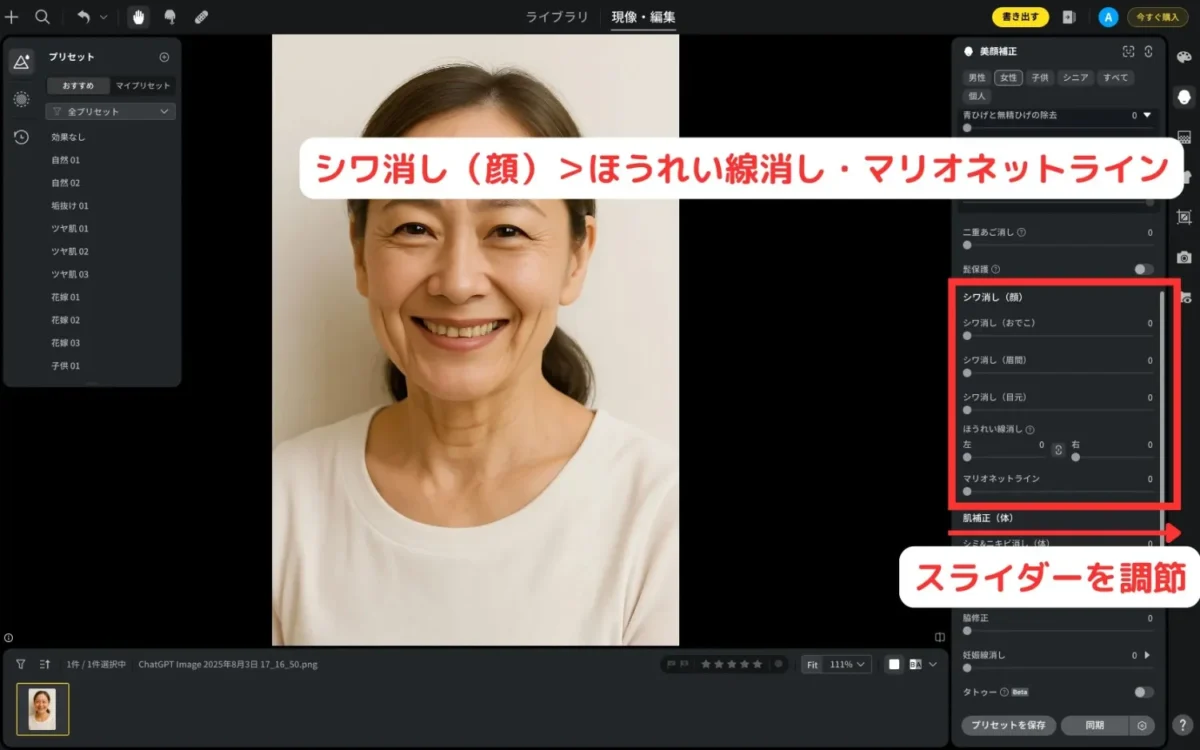
5.画像の書き出し
満足のいく仕上がりになったら、画像を書き出しましょう。
この時点でチケット1枚(約7円~10.5円、2025年8月時点)が消費されます。
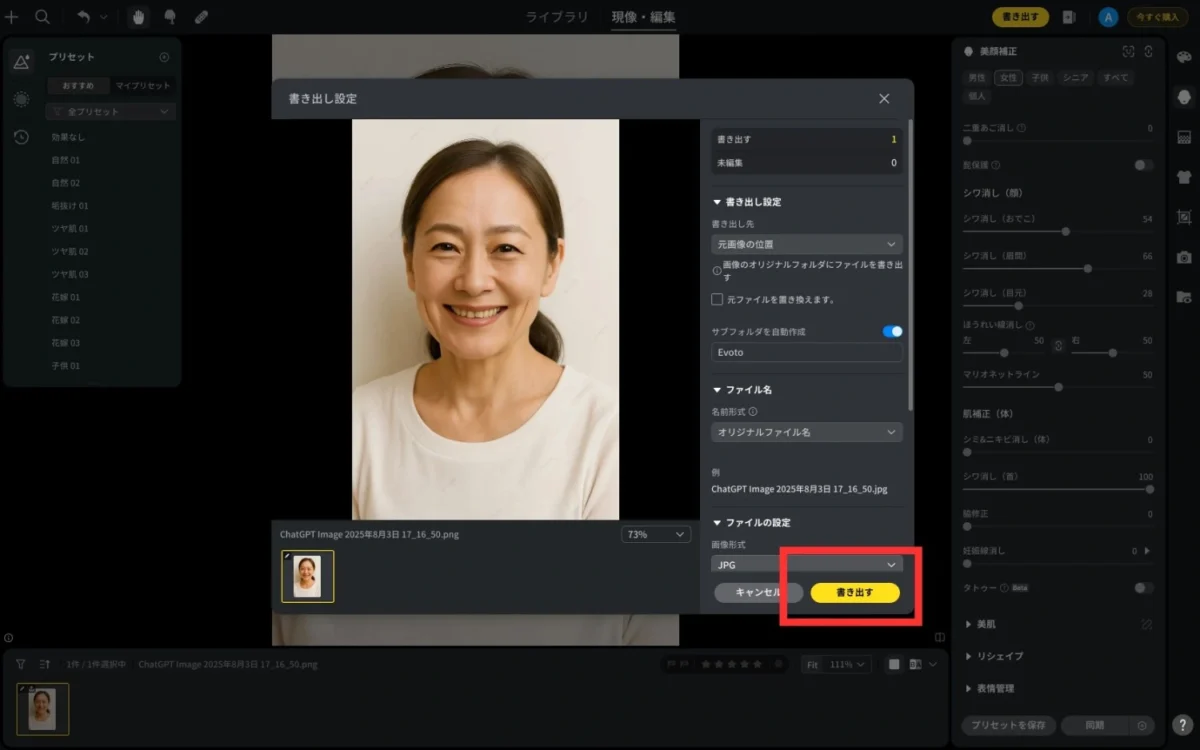
Evoto AIでマリオネットラインを消した加工例(Before / After)
Evoto AIの効果を実感するために、加工した画像を左右で見比べてみましょう。
実際に、口角から顎にかけて深いマリオネットラインが目立っていた写真でしたが、ラインが自然に消え、若々しい印象になりました。
このように、Evoto AIはプロの現場でも信頼されるような高品質で自然な仕上がりで画像を出力することができます。

マリオネットラインを消す際の注意点と自然に見せるコツ
写真のマリオネットラインを消す際には、自然な仕上がりを保つための工夫が必要です。写真加工をしすぎてしまうと、不自然な写真になってしまうので気をつけましょう。以下に、注意点をまとめましたのでぜひ参考にしてください。
1.マリオネットラインは消しすぎず、元の表情を活かす
マリオネットラインを完全に消してしまうと、顔が不自然に見えてしまうことがあります。
Evoto AIでは、スライダーで補正の強さを調整できるため、元の表情や肌の個性を残しつつ、ラインを薄くするのがおすすめです。
EvotoAIでいえば、50~70%の補正強度が自然な仕上がりの目安の数値ですので参考にしてください。
2.肌トーン・照明の一貫性を保つ
マリオネットラインを消した後、肌のトーンや照明が周囲と一致しているか確認しましょう。
シワだけに意識がいくと編集を加えた部分だけ、不自然に見えてしまうことがあります。そのため、全体のバランスを意識しましょう。
3. 口元以外の部位もあわせて調整するとバランスが良い
マリオネットラインだけでなく、目の下のたるみやシミ、ほつれ毛なども同時に補正すると、全体のバランスが良くなります。全体のシワの加減などを統一することによって、自然な見え方に
まとめ
写真のマリオネットラインに悩んでいた方は、これでもう悩む必要はありません。今回ご紹介した通り、Evoto AIなら、たった1分で自然な若々しい写真にすることができます。チケット制の料金体系で、初期投資なしで始められるのも魅力ですよね。さらにはじめての方は無料で試すことができるのでぜひ、Evoto AIをここで試してみてください!